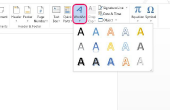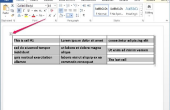Werken met foto's, afbeeldingen en tekst gelijktijdig in Microsoft Word kunnen leiden tot per ongeluk herschikt marges en formaatgrepen. Als dit gebeurd met u, misschien vindt u zelf enkele minuten proberen te repareren voordat dumping van het project en het starten van een nieuwe uitgaven. U kunt dit voorkomen door met behulp van groeperen-opdrachten in Microsoft Word te houden van uw arrangement en alles in één keer verplaatsen zonder het wijzigen van de volgorde of indeling van uw afbeeldingen en tekst.
Open het document in Microsoft Word. Als u een nieuw document moet, selecteer "Bestand" "Nieuw", "Leeg Document" en "Maken."
Een afbeelding of vorm invoegen door te klikken op het "Invoegen" tabblad bovenaan en de keuze van een afbeelding te maken.
Tekst invoegen door te klikken op "Insert" en "Tekstvak" uit het bovenste menu en vervolgens nieuwe tekst te typen in het tekstvak.
Een nieuw tekenpapier invoegen door te selecteren "," vormen"invoegen," "Nieuw tekenpapier" en formaat te passen uw objecten met behulp van de tabbladen van de formaatgrepen.
Knip en plak van uw foto's en tekst vak of dozen, één voor één, in de nieuw tekenpapier. Selecteer de items die u groeperen wilt door te klikken op de "Ctrl" toets ingedrukt. Klik met de rechtermuisknop in het canvas en selecteer "Groepering" en "Groep."
Slepen en neerzetten van de nieuwe groep buiten de begrenzing van het tekenpapier. Zij kunnen nu tegelijk overal worden verplaatst in het document.
Selecteer het tekenpapier en verwijder het, als je het niet nodig om te houden van de afbeeldingen en tekst groeperen. Sla uw werk op.
- U kunt deze groepering van items opheffen te allen tijde als u niet langer wilt bewerken of verplaatsen ze allemaal tegelijk. Om dit te doen, klik met de rechtermuisknop op een van de items in een bepaalde groep en selecteer "Groepering" en "Groep opheffen" aan hen te ontkoppelen. Deze objecten zijn nu zelfstandig en kunnen worden gegroepeerd met andere objecten die met behulp van de bovenstaande stappen.